
观察图形最常用的方法是“缩放”和“平移”视图。执行“视图”菜单下的“缩放”和“平移”命令,将弹出相应的命令,如图2-90所示。
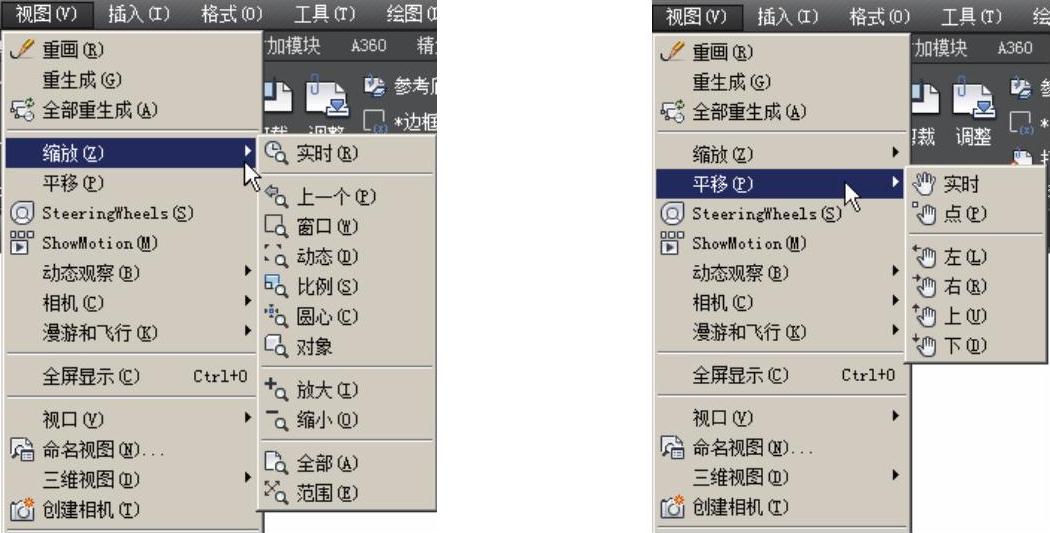
图2-90 “缩放”与“平移”命令
1.平移视图
用户可以通平移视图来重新确定图形在绘图区域中的位置。要对图形进行平移操作,用户可使用以下任意一种方法。
◆菜单栏:执行“视图|平移|实时”命令。
◆导航栏:单击“导航栏”中的“实时平移” 按钮。
按钮。
◆面板:在“视图”选项卡的“导航”面板中单击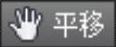 按钮。
按钮。
◆命令行:输入或动态输入“PAN”(其快捷键为“P”),然后按<Enter>键。
◆鼠标键:按住鼠标中键不放。
例如,打开“案例\04\楼梯施工图.dwg”文件,在执行平移命令后,鼠标形状将变为 ,按住鼠标左键将变成
,按住鼠标左键将变成 状,移动鼠标就可以对图形进行平移操作,如图2-91所示。平移只是改变图形在屏幕区的显示位置,不改变图形对象的大小。
状,移动鼠标就可以对图形进行平移操作,如图2-91所示。平移只是改变图形在屏幕区的显示位置,不改变图形对象的大小。
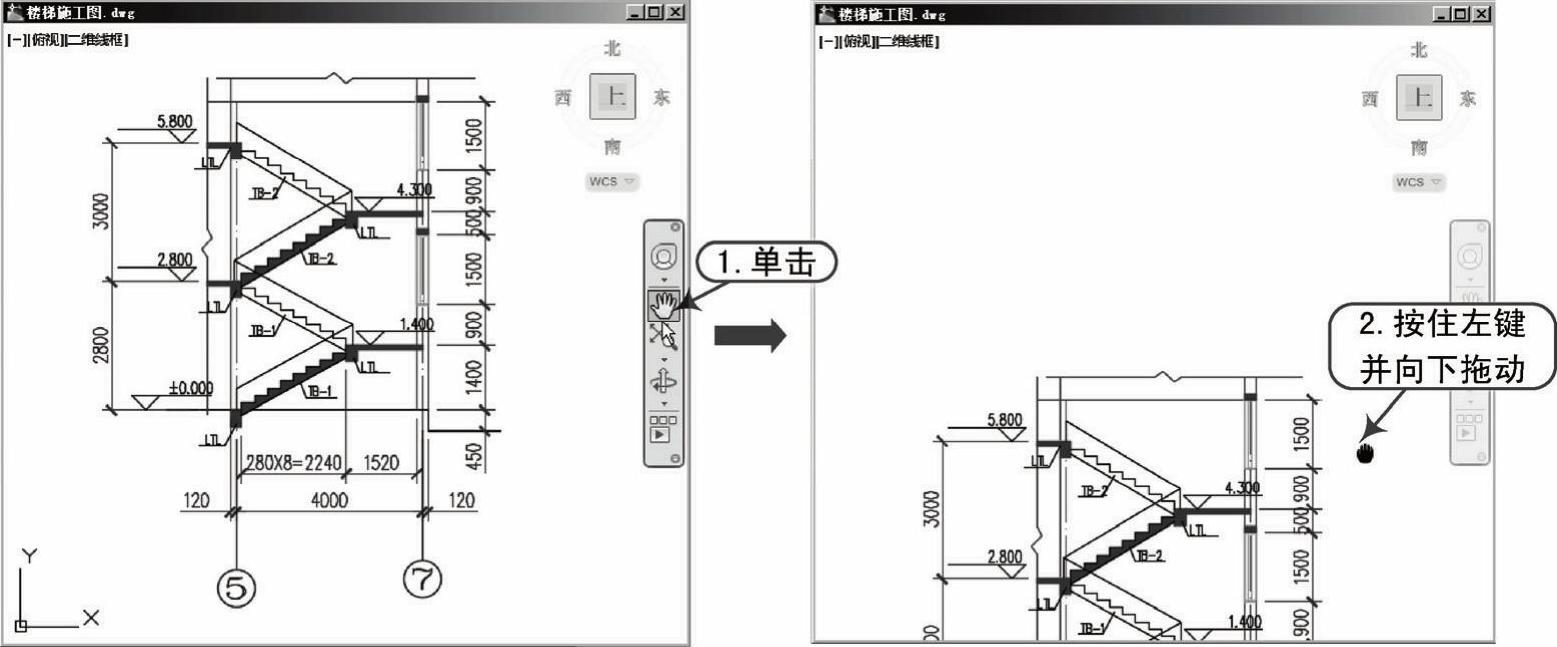
图2-91 平移的视图
2.缩放视图
通常,在绘制图形的局部细节时,需要使用缩放工具放大该绘图区域,当绘制完成后,再使用缩放工具缩小图形,从而观察图形的整体效果。
要对图形进行缩放操作,用户可通过以下任意一种方法。
◆菜单栏:选择“视图|缩放”菜单命令,在其下级菜单中选择相应命令。
◆面板:在“视图”选项卡的“导航”面板中单击相应的缩放按钮。
◆命令行:输入或动态输入“ZOOM”(其快捷键为“Z”),并按<Enter>键。(www.daowen.com)
若用户选择“视图|缩放|窗口”命令,其命令行会给出如下的提示信息:

在该命令提示信息中给出多个选项,每个选项含义如下:
◆全部(A):用于在当前视口显示整个图形,其大小取决于图限设置或者有效绘图区域,这是因为用户可能没有设置图限或有些图形超出了绘图区域。
◆中心(C):该选项要求确定一个中心点,然后绘出缩放系数(后跟字母X)或一个高度值。之后,AutoCAD就缩放中心点区域的图形,并按缩放系数或高度值显示图形,所选的中心点将成为视口的中心点。如果保持中心点不变,而只想改变缩放系数或高度值,则在新的“指定中心点:”提示符下按<Enter>键即可。
◆动态(D):该选项集成了“平移”命令或“缩放”命令中的“全部”和“窗口”选项的功能。能使用时,系统将显示一个平移观察框,拖动它至适当位置并单击,将显示缩放观察框,并能够调整观察框的尺寸。随后,如果单击鼠标,系统将再次显示平移观察框。如果按<Enter>键或单击鼠标,系统将利用该观察框中的内容填充视口。
◆范围(E):用于将图形的视口最大限度地显示出来。
◆上一个(P):用于恢复当前视口中上一次显示的图形,最多可以恢复10次。
◆窗口(W):用于缩放一个由两个角点所确定的矩形区域。
◆比例(S):该选项将当前窗口中心作为中心点,并且依据输入的相关数值进行缩放。
◆对象(O):将选择的对象填满整个视屏显示出来。
例如,打开“案例\04\楼梯施工图.dwg”文件,然后执行“视图|缩放|窗口”命令,然后利用鼠标的十字光标将需要的区域框选住,即可对所框选的区域以最大窗口显示,如图2-92所示。
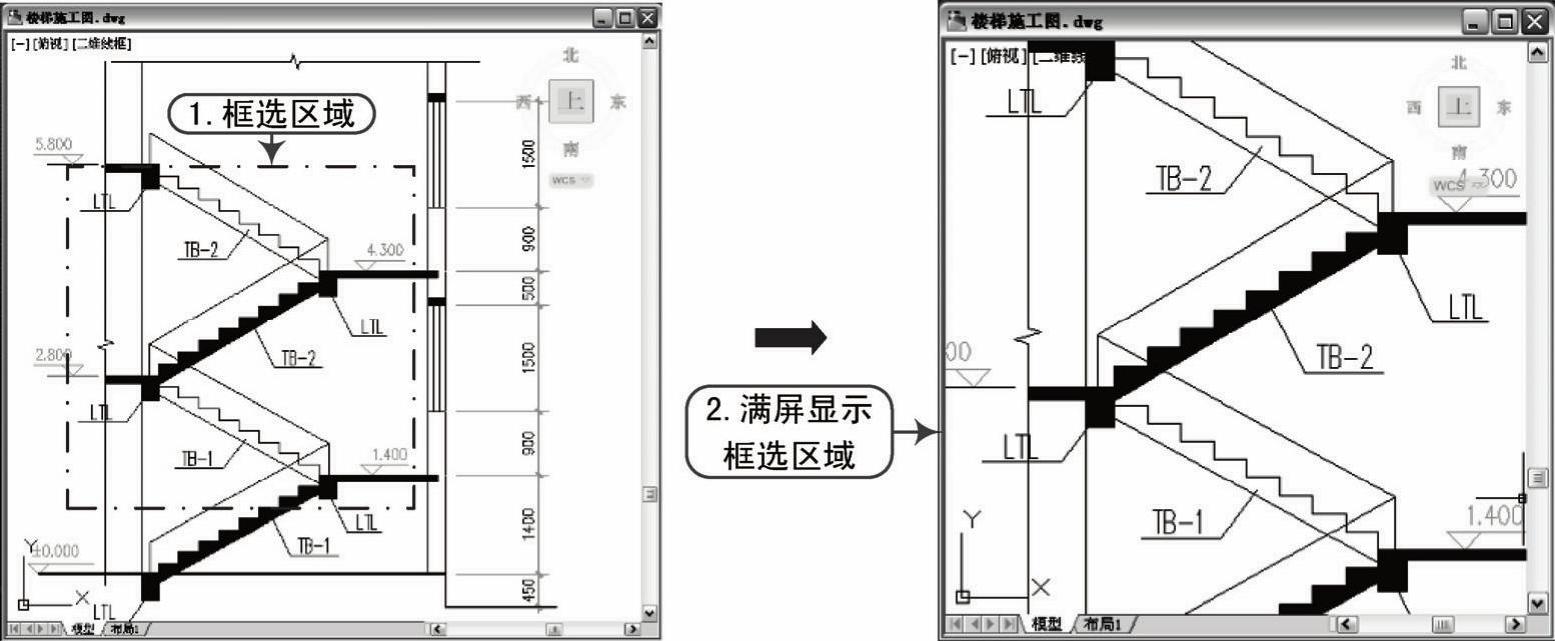
图2-92 窗口缩放操作
执行“视图|缩放|实时”菜单命令,或者单击“标准”工具栏上的“实时缩放”按钮 ,则鼠标在视图中呈
,则鼠标在视图中呈 形状,按住鼠标左键向上或向下拖动,可以进行放大或缩小操作。
形状,按住鼠标左键向上或向下拖动,可以进行放大或缩小操作。
例如,打开“案例\04\楼梯施工图.dwg”文件,在命令行输入“Z”命令,在提示信息下选择“中心(C)”选项,然后在视图中确定一个位置点并输入5,则视图将以指定点为中心进行缩放,如图2-93所示。
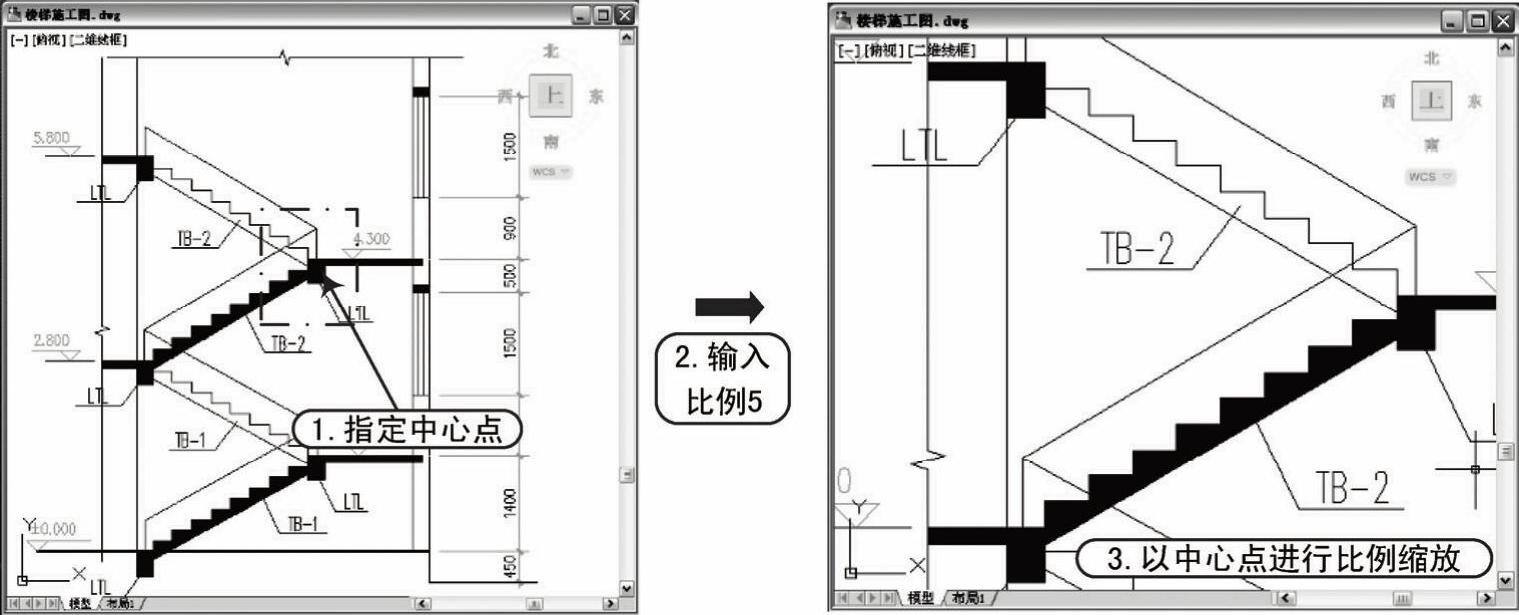
图2-93 从选择点进行比例缩放
免责声明:以上内容源自网络,版权归原作者所有,如有侵犯您的原创版权请告知,我们将尽快删除相关内容。






